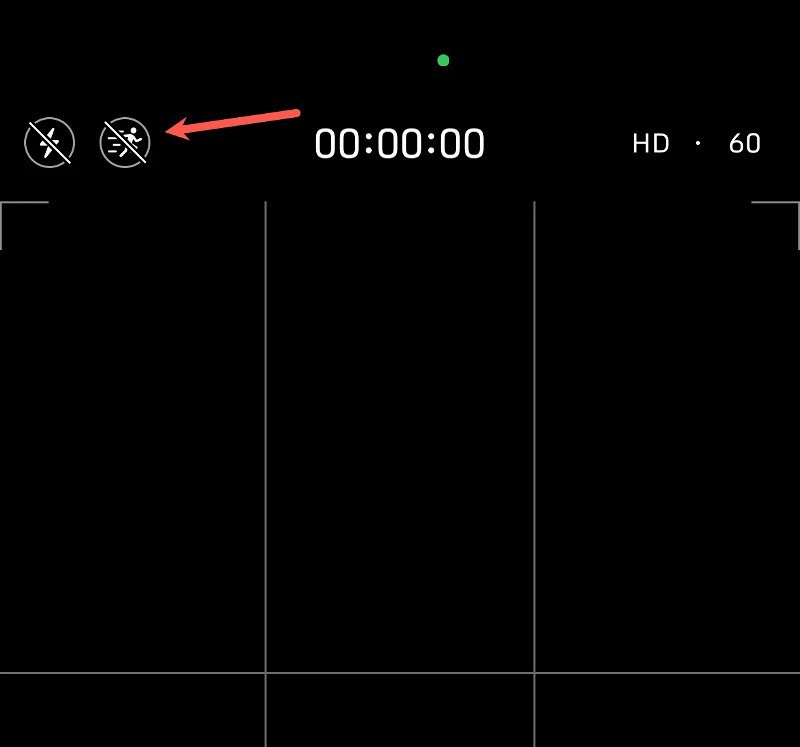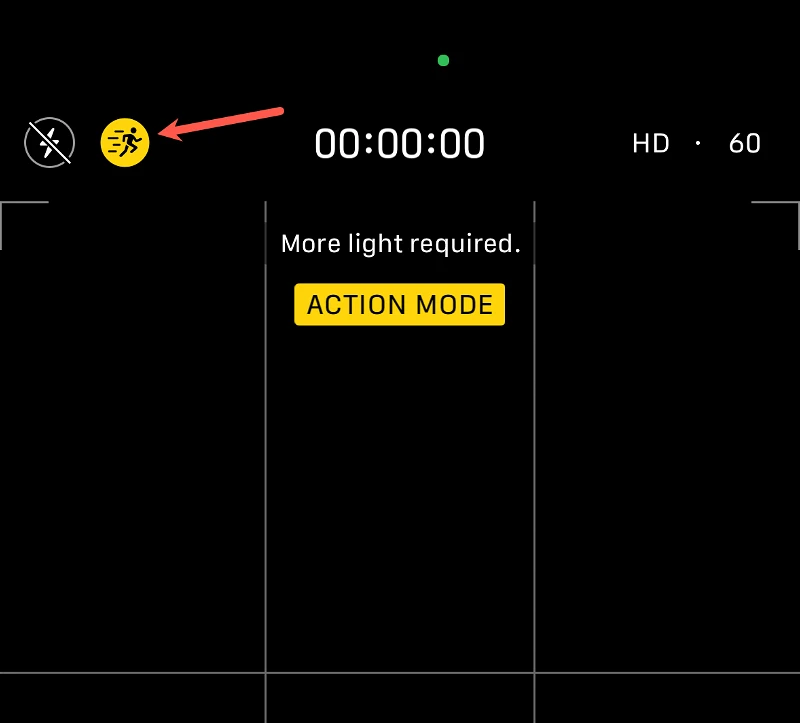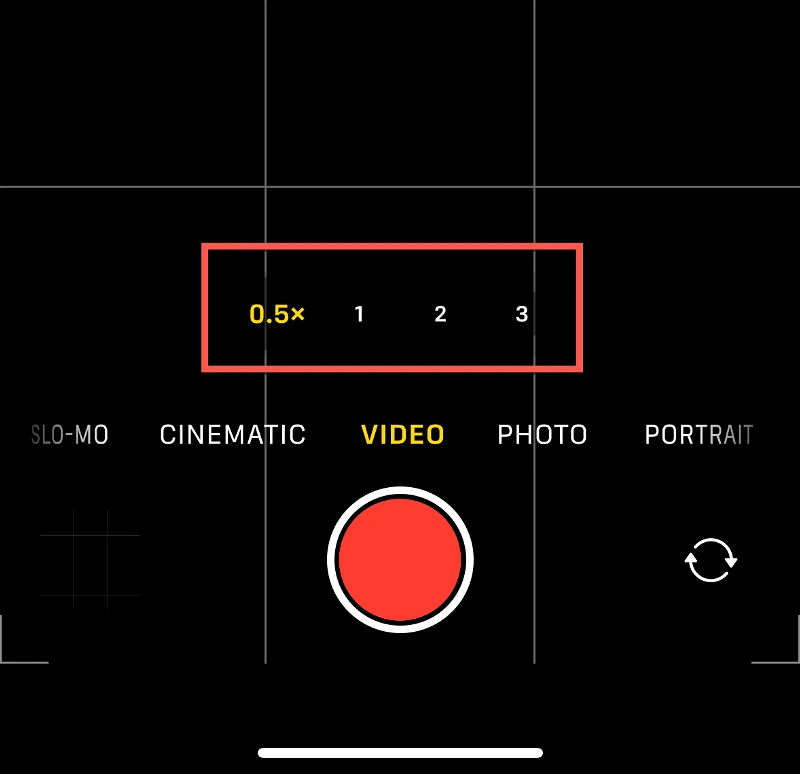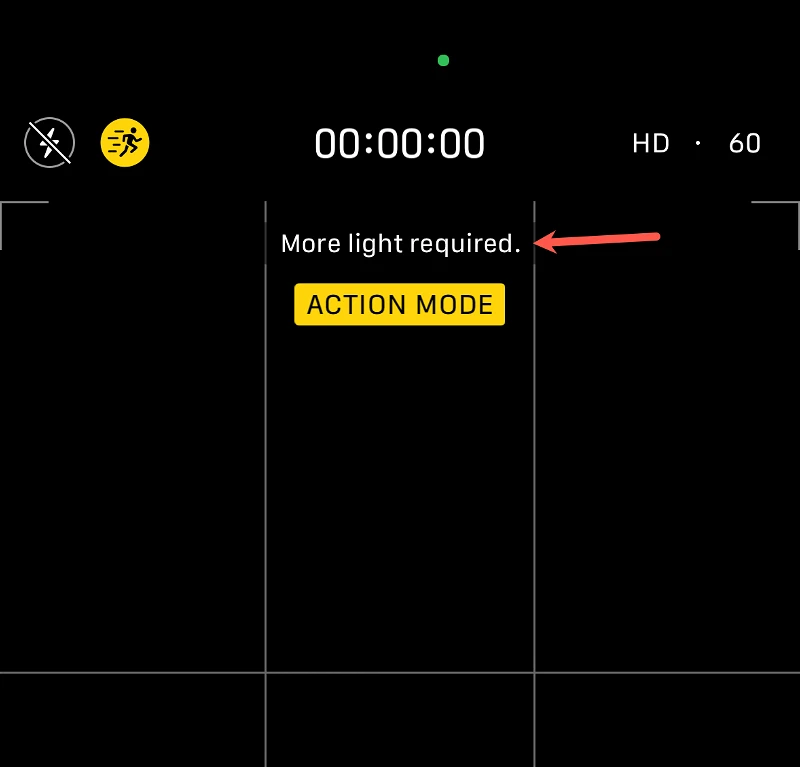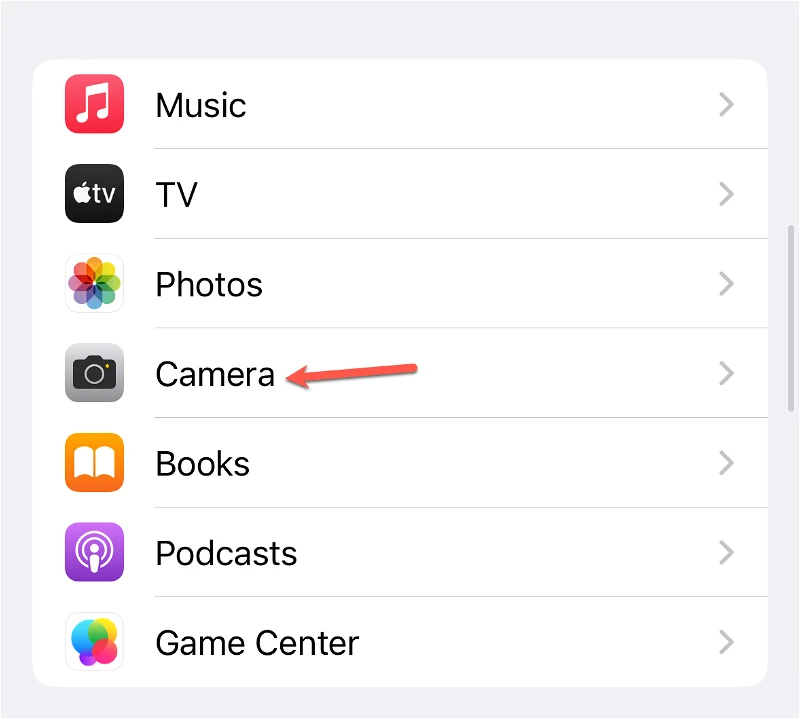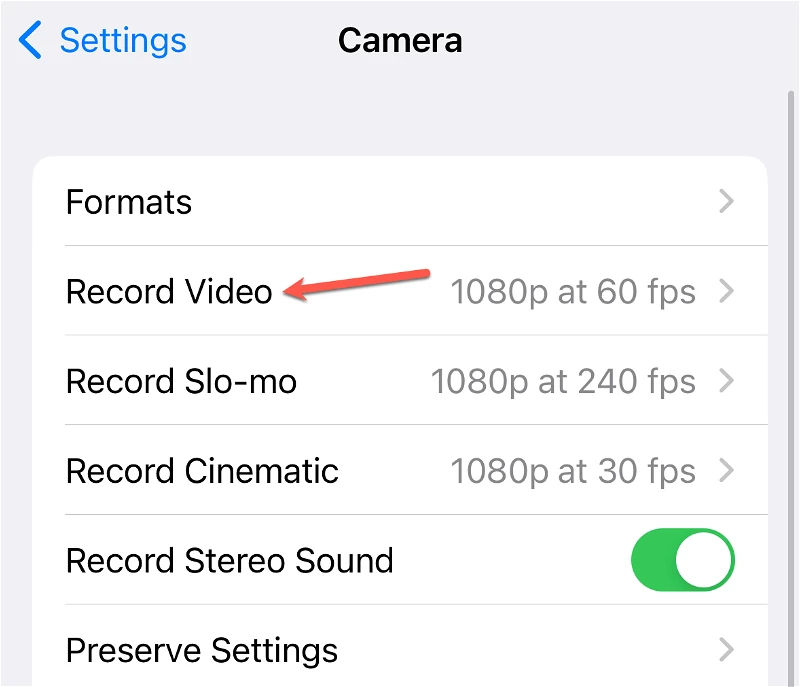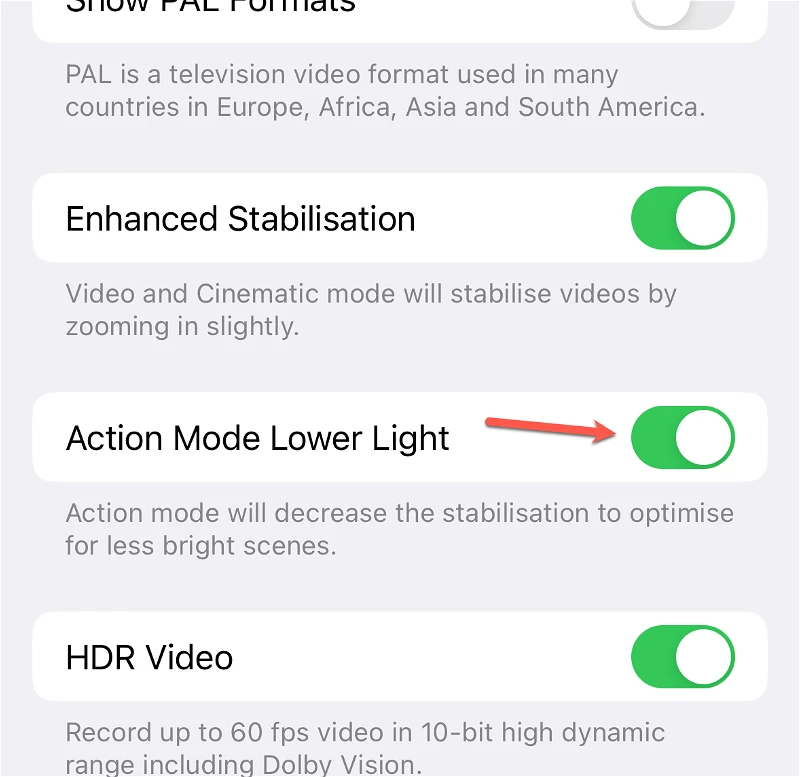Правете най-гладките снимки, докато сте в движение!
Apple наскоро пусна нова група смартфони под името iPhone 14, като групата включва четири вида телефони: iPhone 14 И iPhone 14 Plus, iPhone 14 Pro и iPhone 14 Pro Max. Тази група включва много страхотни функции, които могат да привлекат интереса на потребителите. Сред тези функции режимът за движение на камерата идва като малко, но важно допълнение, което отличава новите телефони от предишните версии.
Режимът Motion Camera е нова функция в iPhone 14, която позволява на потребителите да правят снимки и видеоклипове по иновативен начин. И за разлика от някои други функции, Motion Mode идва като съществена част от пълния пакет. Камерата на iPhone е специална от самото начало и с добавянето на режим на движение Apple прави нови промени в този аспект. Режимът на движение може да се използва за правене на снимки и видеоклипове по иновативен и забавен начин.
Какво е режим на действие?
Приложението за камера съдържа iPhone 14 А 14 Pro има вградена функция, наречена режим на действие, която се използва за стабилизиране на видеоклипове и коригиране на непреднамерени трептения и движения, които възникват по време на снимане. Режимът на пълен сензор използва усъвършенствани технологии за корекция на въртене и завъртане, за да направи видеоклиповете стабилни дори когато снимате от движещо се превозно средство или бягате до обект. Режимът е зададен по подразбиране на ултраширок обектив, но тази настройка може лесно да се промени.
Режимът за действие поддържа запис на видеоклипове в 1080p или 2.8k резолюция с честота на кадрите до 60 кадри в секунда, като можете лесно да превключвате между двете резолюции. Поддържат се и двата модела iPhone 14 и 14 Pro Dolby Vision HDR, докато моделите 14 Pro също поддържат Apple ProRes видео формати. Въпреки че режимът на действие може да съкрати някои кадри, той помага да направите видеоклиповете по-гладки и по-стабилни без необходимост от инструменти или допълнително оборудване.
Използвайте режим на действие
Използването на режим на действие е по-дълго на моите модели iPhone 14 А 14 Pro е доста лесен. Започнете, като отворите родното приложение Камера на вашия iPhone.
След това превключете на видео режим от опциите в долната част.
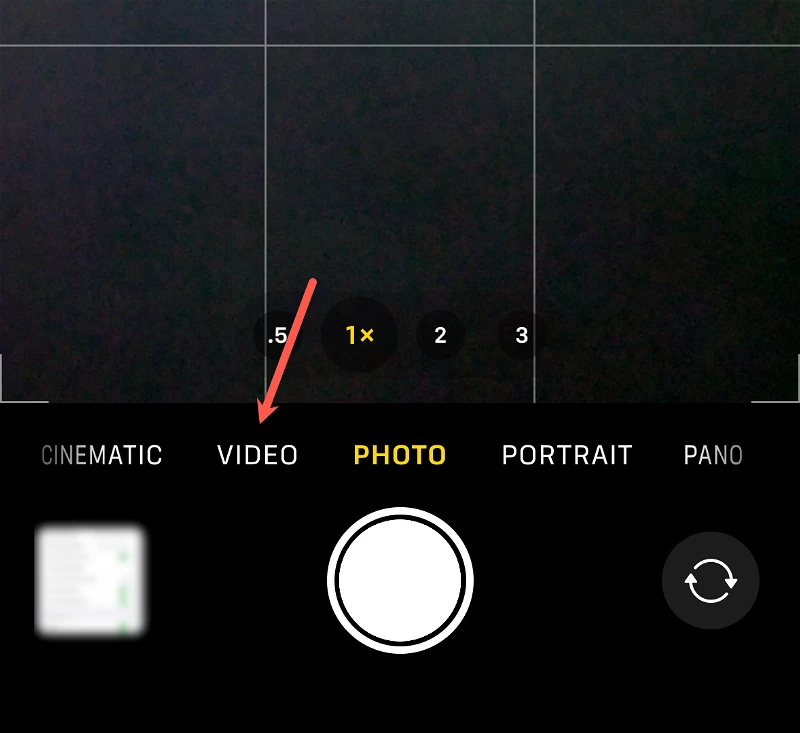
В стандартния видео режим на вашия телефон ще забележите икона, представляваща тичащ човек в горния ляв ъгъл на екрана. Можете да щракнете върху тази икона, за да активирате режим на действие.
Иконата ще стане жълта, за да покаже, че режимът на действие е активиран.
След като режимът на действие е активиран, ще видите икона с увеличение 0.5x, засенчена над затвора, където режимът на действие по подразбиране е ултраширок обектив. Докоснете други опции за мащабиране, за да превключите.
Подобрен режим на действие при слаба светлина
Режимът на действие работи най-добре на открито и при добро осветление. А когато го използвате на закрито и при условия на слаба светлина, може да видите предупреждение, че „изисква повече светлина“. Дори и да има много светлина, предупреждението пак може да се появи при снимане на закрито.
Все още можете да използвате режим на действие с налично предупреждение, но трябва да се отбележи, че видеото Резултатът от тази ситуация може да е неясен и нестабилен
За да подобрите режима на действие при слаба светлина, можете да подобрите осветеността на зоната за снимане. Въпреки това, очакванията трябва да са малко ниски за резултатите, особено на места с много слаба светлина. Но в стаи с умерено осветление режимът на действие може да осигури много по-добри резултати.
Ако стаята е твърде тъмна, може да не се появи предупредително съобщение с искане за допълнително осветление. Но ако стаята е слабо осветена, може да се появи предупреждение за режим на действие, което ви подканва да намерите повече светлина за по-добри резултати.
Сега това ще дойде с голям компромис. За да се подобри слабата светлина, устойчивостта ще бъде намалена режим на движение. Но не се притеснявайте, няма да стигнете съвсем до нулата.
За да разрешите оптимизиране на слаба светлина
Отворете Настройки.
Превъртете надолу и натиснете Камера.
Отидете на „Видеозапис“ от настройките на камерата
След това превъртете надолу и активирайте превключвателя за „Долна светлина в режим на действие“.
- Как да активирате или деактивирате звука при стартиране на iPhone 14
- Как да персонализирате винаги включен дисплей на iPhone 14 Pro
- Как да активирате 4K Cinema Mode на iPhone 14
Има много какво да откриете за камерите на iPhone 14 и 14 Pro, но Action Mode вероятно е това, за което хората говорят най-много. Сега можете да го изпробвате сами и да разберете защо!
Да се деактивира ли режимът на действие?
Режимът на действие в приложението Камера на iPhone 14 и 14 Pro може лесно да бъде деактивиран. Можете да направите това, като докоснете иконата на бягащия човек в горния ляв ъгъл на екрана и след това докоснете опцията за деактивиране на режима на действие. Може също да бъде деактивиран, като отидете в настройките на камерата и деактивирате режима от там.
Важно е да се отбележи, че деактивирането на режима на действие ще върне приложението към настройките по подразбиране за камерата. Потребителите ще трябва да активират режима на действие отново, ако искат да го използват в бъдеще.
Може ли режимът на действие да се използва за нощна фотография?
- Режимът на действие може да се използва за нощно снимане, но трябва да се използва с повишено внимание в зависимост от различните условия на снимане. Зависи конкретно от осветеността на зоната и интензивността на движението в кадъра. При слаба светлина клиповете може да бъдат обработени по такъв начин, че да изглеждат естествени, но в някои случаи шумът или отблясъците на изображението може да са преувеличени поради това, че сензорът се използва по начин, различен от този при нормална ситуация на снимане.
- Режимът на действие може да се използва и за заснемане на нощни сцени, които изискват бързо движение, като снимане на фойерверки или планинско колоездене в тъмното. В тези случаи режимът на действие може да се използва, за да направи клиповете по-стабилни и ясни.
- Имайте предвид, че използването на режим на действие за нощно снимане може да повлияе на качеството на изображението и може да изисква допълнителни настройки във видео редактора за подобряване на резултатите. Следователно режимът трябва да се изпробва при различни условия и резултатите да се оценят, преди да се разчита изцяло на него за нощна фотография.